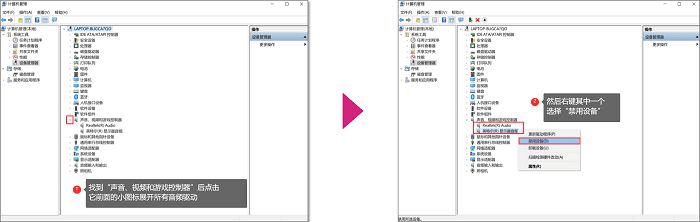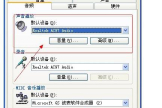电脑没声音了怎么恢复(电脑没声音如何恢复)
小编:迷魂雪
更新时间:2022-08-20 17:25
打开电脑,本来每次开机完成都会有声音,今天突然沉默了,刚开始没在意,结果发现什么应用都没有声音。声音对于电脑来说不可或缺,电脑没声音了怎么恢复?本期技能学起来!
推荐大家选择:嗨格式数据恢复大师(点击即可下载)免费下载扫描数据,支持文件、照片、视频、邮件、音频等1000+种。格式文件的恢复,更有电脑/笔记本、回收站、U盘、硬盘、移动硬盘、内存卡等各类存储设备数据丢失恢复。
方法一、更改系统声音
1.我们电脑任务栏的左侧,也就是紧挨【开始】图标的右侧是一个搜索框(部分电脑需要点击【开始】后才会看到),我们在搜索框内输入“控制面板”四字,搜索结果出来后单击一下鼠标即可打开。
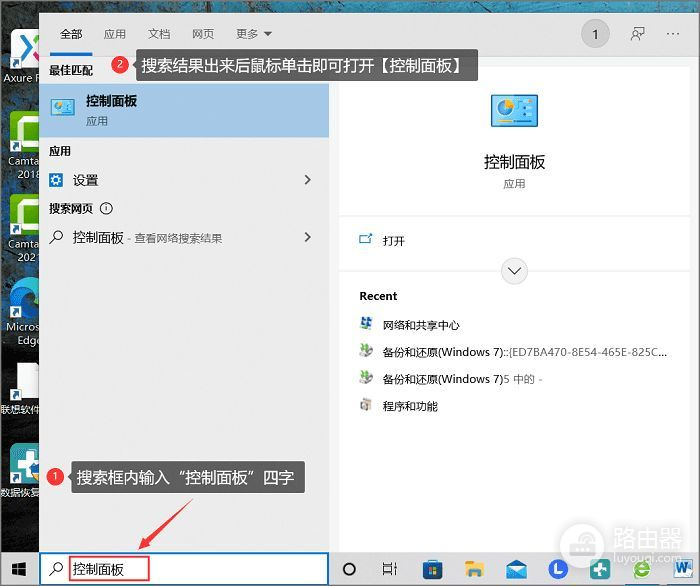
2.点击【控制面板】后我们点击“硬件与声音”,随后点击“更改系统声音”。

3.在“声音”设置这里查看是否显示为无声,若是显示“无声”的话,我们重新更改为“默认”即可,声音就回来了!
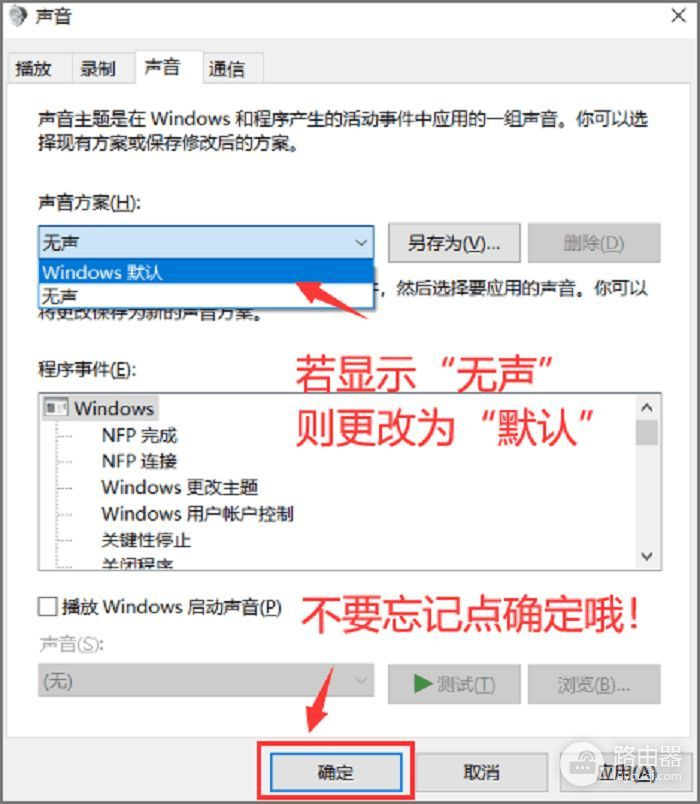
方法二、音频驱动重启
1.在文件夹内找到【此电脑】,鼠标右键它,在弹出的各选项里点击“管理”,此时就会弹出一个中型界面窗口,找到并点击“设备管理器”。
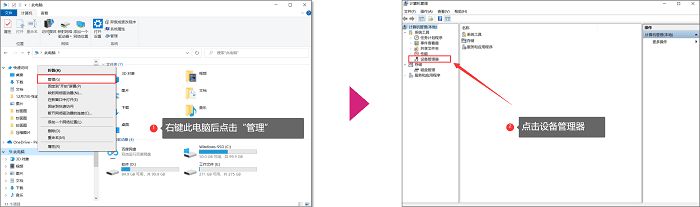
2.随后找到并点击“声音、视频和游戏控制器”左侧的小图标展开,可以看到所有的音频驱动都在里面。我们点击其中一个禁用设备然后重新启动设备即可(如果无效则选择剩余的音频驱动重新禁用后启动)。